Cómo grabar la pantalla Mac en QuickTime Player
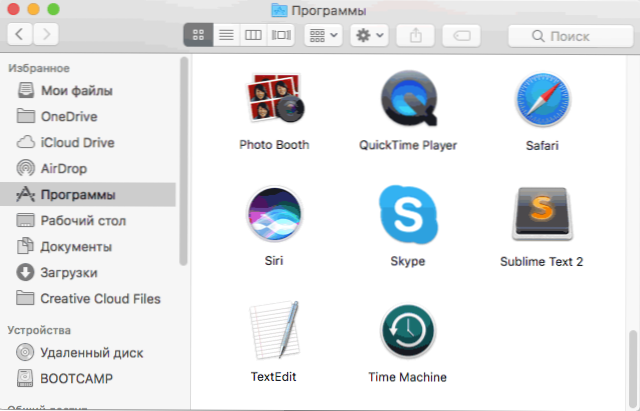
- 947
- 239
- Agustín Llamas
Si necesitaba grabar un video de lo que está sucediendo en la pantalla Mac, entonces puede hacerlo usando el reproductor Quicktime, un programa que ya está en MacOS, es decir, buscar e instalar programas adicionales para problemas básicos en la creación de capturas de pantalla no se requieren.
A continuación, sobre cómo grabar un video desde la pantalla de su MacBook, iMac u otra Mac de la manera indicada: no hay nada complicado aquí. La restricción desagradable del método es que cuando no puede grabar un video con un sonido reproducido en este momento (pero puede hacer una grabación de pantalla con el sonido de un micrófono). Tenga en cuenta que una nueva forma adicional descrita en detalle descrita aquí: escribir un video desde la pantalla de Mac OS ha aparecido en Mac OS Mojave. También puede ser útil: un excelente convereter de video de handbrake gratuito (para macOS, Windows y Linux).
Usar el reproductor Quicktime para grabar video desde la pantalla MacOS
Primero debe ejecutar el reproductor Quicktime: use la búsqueda de Spotlight o simplemente encuentre el programa en Finder, como se muestra en la captura de pantalla a continuación.
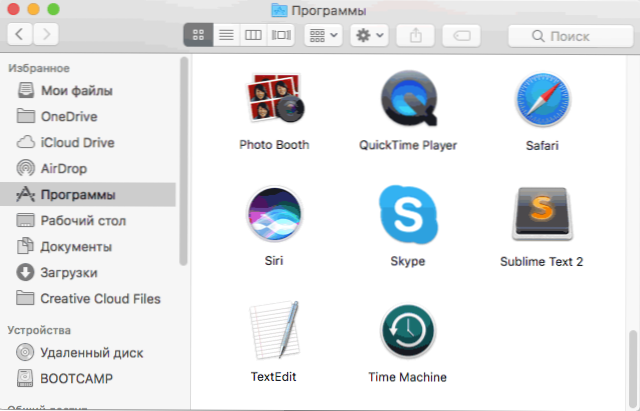
A continuación, queda por realizar los siguientes pasos para comenzar a grabar la pantalla Mac y guardar el video grabado
- En la línea superior del menú, presione el "archivo" y seleccione "nuevo registro de pantalla".
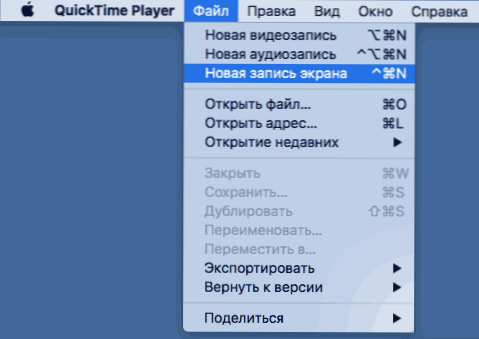
- Se abre el cuadro de diálogo de grabación de pantalla de Mac. No ofrece al usuario ninguna configuración especial, pero: al hacer clic en una flecha pequeña junto al botón de registro, puede habilitar la grabación de sonido desde el micrófono, así como para mostrar presiones de presentación en la grabación de la pantalla.
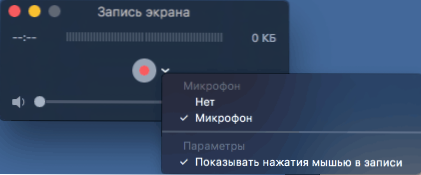
- Haga clic en un botón de grabación redondo rojo. Habrá una oferta de notificación simplemente presione y grabe toda la pantalla, o seleccione el mouse o usando el pistas de trayectoria esa área de la pantalla que debe grabarse.
- Al final de la grabación, haga clic en el botón "Detener", que se mostrará en el proceso en la línea de notificaciones de MacOS.
- Se abrirá una ventana con un video ya grabado, que se puede ver de inmediato y, si lo desea, exportarse a YouTube y no solo.
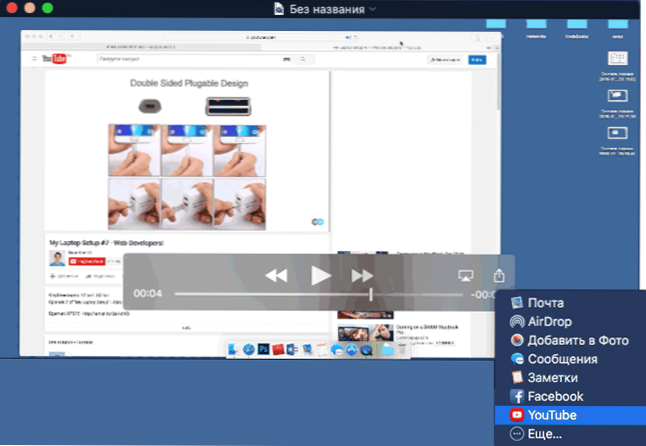
- Simplemente puede guardar el video en una ubicación conveniente en una computadora o computadora portátil: esto se ofrecerá automáticamente al cerrar el video, y también disponible en el menú "Archivo" - "Exportar" (puede seleccionar un video o dispositivo para reproducirse que aquí se puede seleccionar aquí debe guardarse).
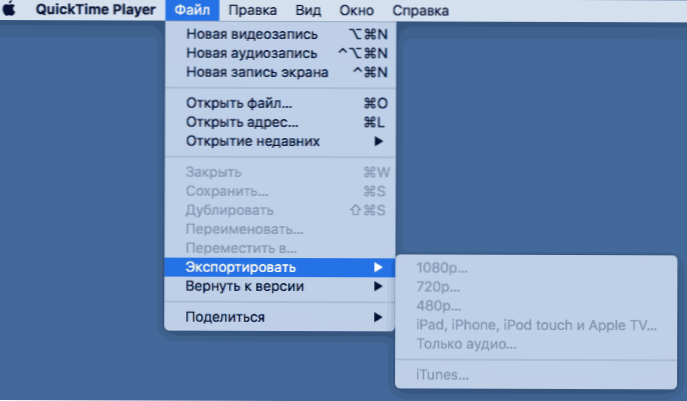
Como puede ver, el proceso de grabación de videos desde la pantalla Mac con MacOS de herramientas Built -In es bastante simple y será claro incluso para un usuario novato.
Aunque este método de grabación tiene algunas restricciones:
- La imposibilidad de grabar un sonido reproducido.
- Solo un formato para guardar archivos de video (los archivos se almacenan en formato QuickTime - .mov).
De una forma u otra, para algunas aplicaciones no profesionales puede ser una opción adecuada, ya que no requiere ningún programa adicional.
Puede ser útil: los mejores programas para grabar videos desde la pantalla (algunos de los programas presentados están disponibles no solo para Windows, sino también para macOS).
- « Cómo bloquear Windows 10 si alguien está intentando adivinar la contraseña
- Cómo crear D disco D en Windows »

